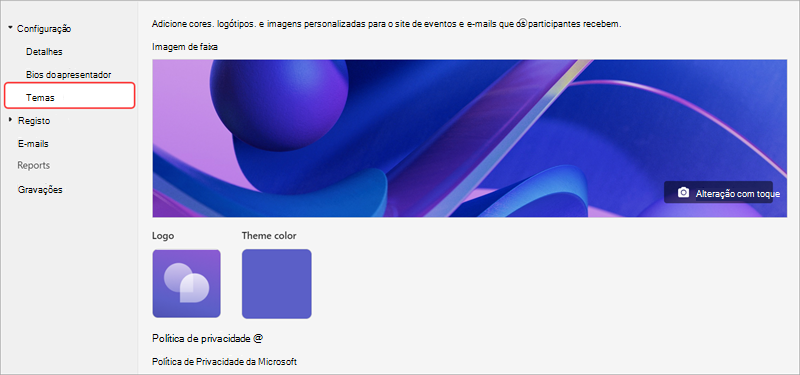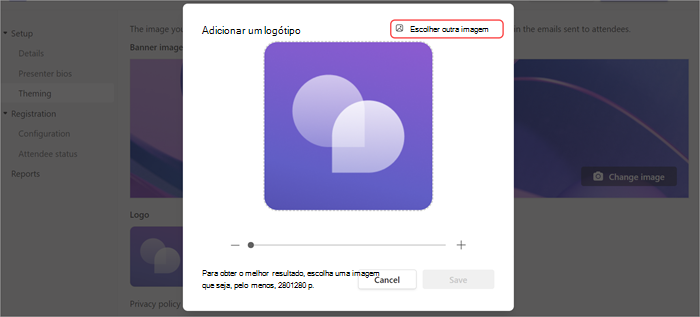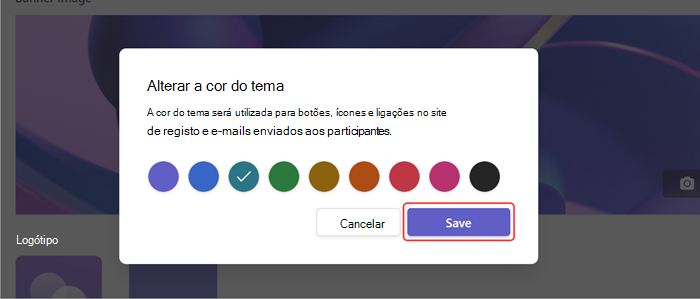Personalizar um webinar no Microsoft Teams
Temas
Personalize o seu site de eventos ao carregar uma imagem ou logótipo de faixa e escolher um tema a cores.
Para personalizar o tema do webinar, abra o webinar e selecione Temas em Configuração.
Importante: As imagens que carregar para personalizar webinars serão apresentadas na CDN disponível publicamente e utilizadas no site de registo, bem como em e-mails enviados aos participantes.
Adicionar ou alterar uma faixa
-
Em Imagem de faixa, selecione Alterar imagem
-
Selecione Escolher outra imagem
-
Selecione o ficheiro de imagem que pretende adicionar e selecione Abrir.
-
Posicione a imagem e, em seguida, selecione Guardar.
Sugestão: Para imagens de faixa personalizadas, utilize uma imagem de, pelo menos, 920x230px.
Adicionar ou alterar um logótipo
-
Em Logótipo, selecione a imagem do logótipo atual (
-
Selecione Escolher outra imagem
-
Selecione o ficheiro de imagem que pretende adicionar e selecione Abrir.
-
Posicione a imagem e selecione Guardar.
Sugestão: Para imagens de logótipo personalizadas, utilize uma imagem de, pelo menos, 280x280px.
Adicionar ou alterar um tema de cor
-
Em Cor do tema, selecione a cor do tema atual (
-
Escolha a cor na qual pretende que os e-mails dos participantes e as ligações, botões e ícones do site de registo sejam apresentados.
-
Selecione Guardar.
Detalhes do apresentador
Dê aos participantes mais informações sobre apresentadores de webinars ao adicionar bios e fotografias do apresentador.
Importante: O organizador do evento é responsável por respeitar a privacidade dos apresentadores ao adicionar as suas biografias e fotografias.
Adicionar e editar a biografia de um apresentador
Para adicionar e editar a biografia de um apresentador:
-
Aceda a Configuração > bios do Apresentador. Se ainda não adicionou um apresentador, selecione Ir para a página de detalhes para adicionar um.
-
Na linha de um apresentador, selecione Editar na coluna Bio .
-
Preencha os detalhes sobre o apresentador e selecione Guardar.
Editar a fotografia de um apresentador
-
Aceda a Configuração > bios do Apresentador. Se ainda não adicionou um apresentador, selecione Ir para a página de detalhes para adicionar um.
-
Na linha de um apresentador, selecione Editar na coluna Bio .
-
Selecione a imagem ou avatar do perfil atual.
-
Selecione Editar imagem.
-
Para utilizar uma nova imagem, selecione Carregar uma imagem
-
Selecione a imagem que pretende utilizar e selecione Abrir.
-
-
Edite a imagem como pretende que apareça para outras pessoas e selecione Concluído.
-
Selecione Guardar.